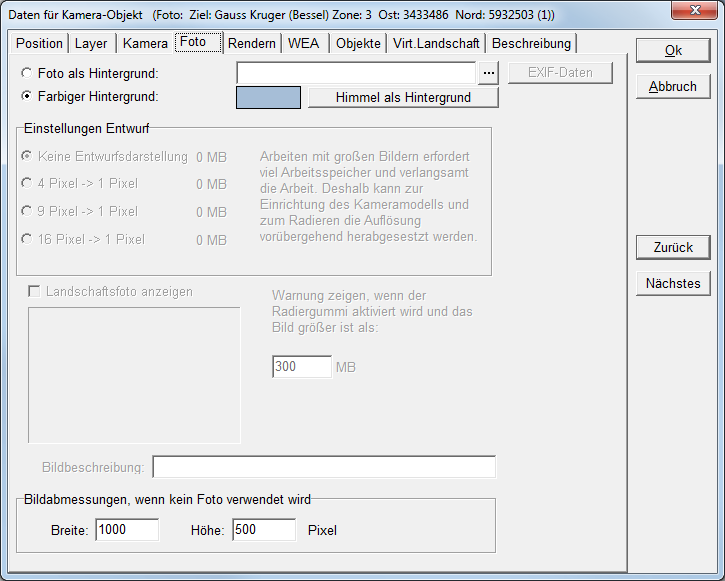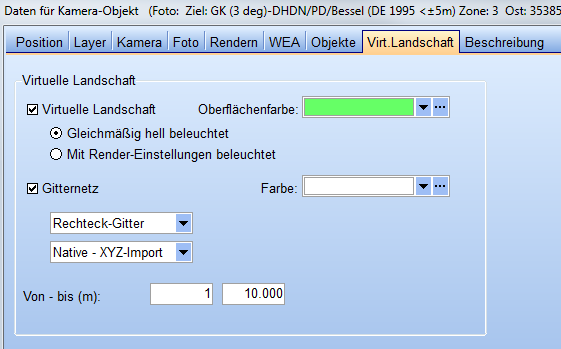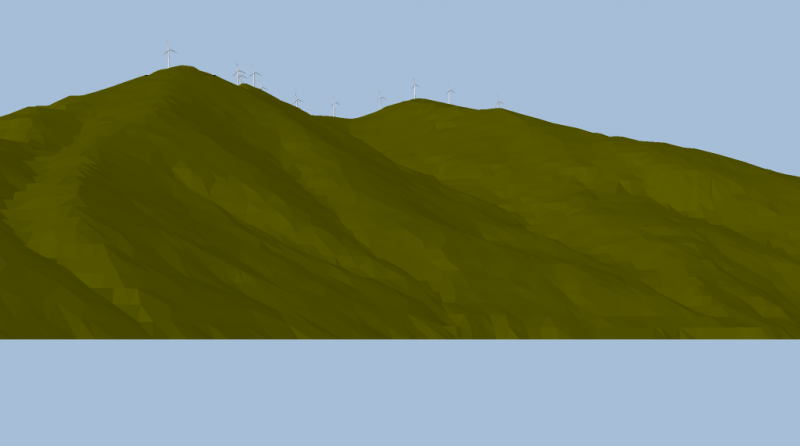Fotomontage mit virtueller Landschaft
Zur deutschen Hauptseite | Alle deutschsprachigen Seiten
Anstatt ein Landschaftsfotos als Hintergrund zu verwenden kann windPRO auch aus dem digitalen Geländemodell eine virtuelle Landschaft generieren. Mögliche Anwendungen für Fotomontagen mit virtuellen Landschaften sind:
- Analyse eines Projekts ohne echte Fotos
- Kontrolle der WEA-Platzierung in komplexem Gelände
- Kontrolle der Kameramodell-Einstellungen durch Überlagerung des echten Fotos mit der künstlichen Landschaft
Verwenden eines Digitalen Geländemodells
Eine Vorbedingung zur Visualisierung in einer virtuellen Landschaft ist die Existenz eines Digitalen Geländemodells (DGM). Dieses wird in WindPRO mit Hilfe eines Höhenraster-Objekts oder eines Linien-Objekts erstellt.
Für die Erzeugung von Virtuellen Landschaften wird dringend dazu geraten, das Höhenraster-Objekt zu verwenden, da es sehr viel schneller verarbeitet werden kann. Es kann sich sogar lohnen, nur zu diesem Zweck ein bereits existierendes Höhenlinien-Objekt in ein Höhenraster umzuwandeln.
Kamera-Objekt-Eigenschaften
Die Einrichtung eines Kameramodells zur Verwendung mit einer virtuellen Landschaft entspricht der normalen Einstellung mit folgenden Ausnahmen:
Wählen Sie stattdessen auf dem Register Foto die Option Farbiger Hintergrund. Wählen Sie ggf. auf demselben Register unten die Bildabmessungen:
Schalten Sie auf dem Register Virt. Landschaft die Darstellung der Virtuellen Landschaft und/oder der Gitternetz-Landschaft ein.
Virtuelle Landschaft: Dies ist eine opake Oberfläche, deren Farbe gewählt werden kann.
Gitternetz: Dies ist ein transparentes Gitternetz, das mit der Virtuellen Landschaft kombiniert werden kann und dann auf dieser als Struktur dargestellt wird
Rechteck-Gitter oder Dreieck-Gitter: Die Dreiecks-Darstellung ist nur bei Verwendung von Höhenlinien möglich. Sie ist für Höhenlinien etwas genauer als ein Rechteck-Gitter, wirkt aber oft unruhig und dauert länger bei der Erzeugung.
Rasterweite (oben im Menü Native-XYZ-Import): Passen Sie die Größe des Rasters der Entfernung der WEA und der Sichtweite an. Die Verwendung der „Native“-Rasterweite einer der Ebenen des Höhenraster-Objekts ist am schnellsten.
Von-bis: Der Anfang des Geländemodells liegt üblicherweise 1m vor der Kamera. Wenn Sie eine Wasserfläche vor der Kamera simulieren möchten, können Sie einen höheren Wert eintragen, dann fängt das „Land“ z.B. erst in 100 m Entfernung von der Kamera an.
Im bewegten Gelände ist es sinnvoll, den bis-Wert – je nach gewünschter Sichtweite – zu erhöhen (bei sehr guten Wetterbedingungen sind Sichtweiten bis etwa 30-40km möglich).
Hier ein Beispiel einer künstlichen Landschaft nach einem Vorbild aus Griechenland:
Es können 3D-Objekte in der Landschaft platziert werden, um die realistische Darstellung zu verbessern. Auch über das Areal-Objekt und das Hindernis-Objekt können Landschaftselemente hinzugefügt werden.
Wenn die Darstellung im Fotomontage-Fenster sehr langsam erfolgt, schalten Sie – zumindest solange Sie noch die Bildeinstellungen zu kalibrieren – die Kantenglättung aus (Kamera-Objekt | Register Rendern).
Luftbild als Oberfläche
Anstatt eine einfache Farbe als künstliche Oberfläche zu verwenden, kann auch eine Hintergrundkarte auf der Oberfläche dargestellt werden. verwendet werden, um diese. Beachten Sie, dass das SketchUp-Integrationsmodul zusammen mit der Sketchup-Software erforderlich ist, um diese Aktion durchzuführen.
Das Prinzip ist wie folgt: Laden Sie ein Luftbild als Hintergrundkarte und exportieren Sie es mit der Option Oberflächen-Exporter im SketchUp-Integrationsmodul. In Sektchup wählen Sie die Fläche aus und exportieren sie einfach als 3D-Objekt zurück in windPRO. Nach dem Rendern wird die Fläche in der Fotomontage angezeigt. Weitere Details finden Sie auf der SketchUp-Integration-Seite .
Um ein gutes Ergebnis zu erzielen, wird empfohlen, ein Luftbild mit einer angemessenen Auflösung als Hintergrundkarte zu verwenden und eine relativ begrenzte Fläche zu wählen.